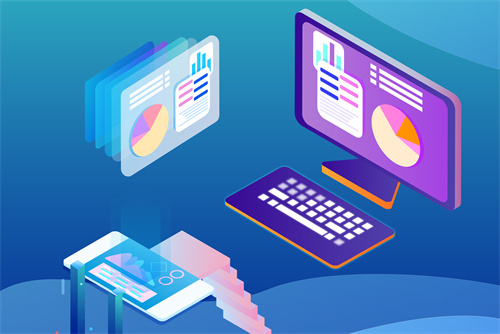什么是页眉页脚?
页眉和页脚:通常显示文档的附加信息,常用来插入文档标题、章节名、时间、日期、页码、单位名称、公司徽标等。其中,页眉在页面的顶部,页脚在页面的底部。通常页眉也可以添加文档注释等内容。
如何插入页眉页脚?
1、插入页眉
 (相关资料图)
(相关资料图)
点击“插入”选项卡——页眉和页脚——页眉,下拉菜单中选择任一样式即可插入页眉(或直接在页眉处双击)。
插入页眉
2、插入页脚
录入完页眉文本后,点击“设计”选项卡——导航——转至页脚,即可录入页脚信息。
插入页脚
如何修改页眉页脚?
如需对页眉页脚的内容进行修改,只需在页眉或页脚处双击,即可进入编辑状态。修改完成后在编辑区双击退出编辑。
修改页眉页脚
如何在页眉页脚中插入公司标志?
双击页眉进入编辑状态,点击“插入”选项卡——插图——图片,选择要插入的图片,点击插入即可。
插入公司标志
插入的图片也可以放置在其他位置,选择图片,将图片的文字环绕方式设置成“浮于文字上方”,然后图片拖至想要放置的位置即可。
调整标志位置
如何快速插入公司信息?
在插入页眉页脚时,有时需要输入一些固定的常用信息,比如公司的基本资料等,很多人都会事先将这些信息保存在一个文档中,需要时打开文档将这些信息内容复制、粘贴过来,其实,在Word2016中这些信息可以一键插入,非常的方便。
1、创建文档部件
在文档中手动录入公司的相关信息,选择文本,点击“插入”选项卡——文本——文档部件,选择“自动图文集”,点击“将所选内容保存到自动图文集库”。
创建自动图文集
2、快速插入公司信息
如果我们需要将公司信息插入至页脚中,可在页脚处双击进入编辑状态,输入刚才创建的图文集的名称,按Enter即可快速插入。
以后,每次需要添加公司信息的时候都是这样插入就可以啦,是不是非常的快捷?
快速插入公司信息
如何删除页眉页脚?
假如需要将已有的页眉和页脚删除,可点击“插入”选项卡——页眉页脚——页眉——删除页眉(删除页脚则选择页脚——删除页脚);或者在页眉处双击进入编辑状态,按组合键【Ctrl+A】全选页眉,按【Delete】键删除,点击功能区的“转至页脚”,同样全选删除即可。
删除页眉页脚
标签: